起床時に写真をぼかすにはどうすればよいですか?起床時に写真をぼかす方法のチュートリアル!

1. 起床時に写真をぼかすにはどうすればよいですか?起床時に写真をぼかす方法のチュートリアル!
php Xiaobian Xiguaは、目覚まし写真で写真をぼかす方法を詳しく紹介します。 Xingtu は、いくつかの簡単な手順で画像のぼかし効果を実現できる写真編集ソフトウェアです。このチュートリアルでは、写真を簡単にぼかし、より芸術的にするための具体的な手順を紹介します。チュートリアルに従って、目覚めの画像をぼかすテクニックをすぐにマスターして、写真にさらに魅力を加えましょう。
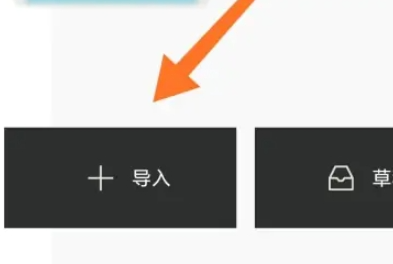
#2. 画像をインポートした後、下部にある [写真を編集] オプションをクリックします。

#3. 編集ページの下部で、特殊効果バーを見つけてクリックします。
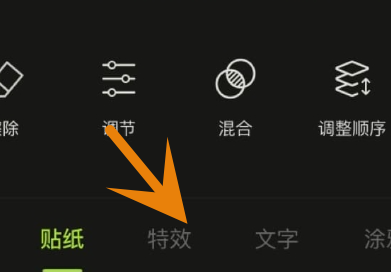
#4. 特殊効果ページで、ぼかし機能を選択します。
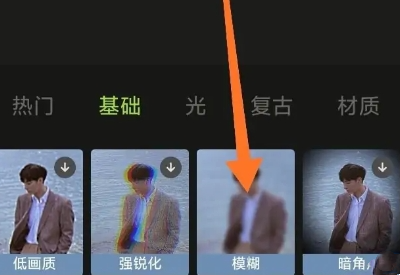
5. ぼかし効果ページでは、さまざまなぼかし効果を選択し、スライダーを調整してぼかしの強度を変更できます。
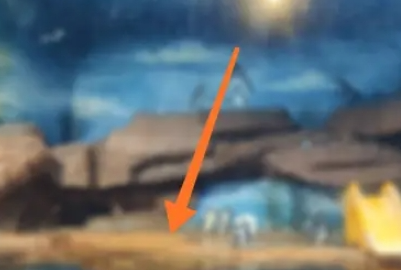
#6. 満足のいく効果に調整したら、上のダウンロード アイコンをクリックして編集した画像を保存します。
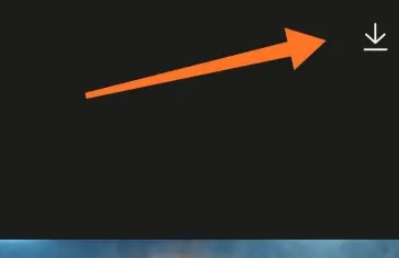
以上が起床時に写真をぼかすにはどうすればよいですか?起床時に写真をぼかす方法のチュートリアル!の詳細内容です。詳細については、PHP 中国語 Web サイトの他の関連記事を参照してください。

ホットAIツール

Undresser.AI Undress
リアルなヌード写真を作成する AI 搭載アプリ

AI Clothes Remover
写真から衣服を削除するオンライン AI ツール。

Undress AI Tool
脱衣画像を無料で

Clothoff.io
AI衣類リムーバー

AI Hentai Generator
AIヘンタイを無料で生成します。

人気の記事

ホットツール

メモ帳++7.3.1
使いやすく無料のコードエディター

SublimeText3 中国語版
中国語版、とても使いやすい

ゼンドスタジオ 13.0.1
強力な PHP 統合開発環境

ドリームウィーバー CS6
ビジュアル Web 開発ツール

SublimeText3 Mac版
神レベルのコード編集ソフト(SublimeText3)

ホットトピック
 7338
7338
 9
9
 1627
1627
 14
14
 1352
1352
 46
46
 1265
1265
 25
25
 1209
1209
 29
29
 Yitian カメラで写真をぼかす方法
Feb 23, 2024 pm 06:40 PM
Yitian カメラで写真をぼかす方法
Feb 23, 2024 pm 06:40 PM
Yitian Camera では写真をぼかすことができますが、写真をぼかすにはどうすればよいですか?ユーザーは、「編集」をクリックして写真を選択し、「効果」をクリックして「ぼかし」を選択して写真をぼかすことができます。この写真のぼかし方法の具体的な内容については、以下で詳しく紹介しますので、ぜひご覧ください。 Yitian Camera の使い方チュートリアル Yitian Camera で写真をぼかす方法 答え: 編集 - 特殊効果 - ぼかしに移動します 具体的なプロセス: 1. まずアプリを開き、左下の [編集] をクリックします。 2. 次に、画像をクリックし、編集ボタンをクリックします。 3. 次に、下の特殊効果ボタンをクリックします。 4. 以下にぼかし機能があります。 5. 次に、ぼかしの倍率を選択します。
 Xingtuで切り取った写真を別の写真に貼り付けるにはどうすればよいですか?切り抜いた写真を別の写真に貼り付ける方法!
Mar 15, 2024 pm 06:52 PM
Xingtuで切り取った写真を別の写真に貼り付けるにはどうすればよいですか?切り抜いた写真を別の写真に貼り付ける方法!
Mar 15, 2024 pm 06:52 PM
1. 切り取った写真を別の写真に貼り付けるにはどうすればよいですか?切り抜いた写真を別の写真に貼り付ける方法! 1. Xingtu アプリを開き、[インポート] をクリックして、変更する画像をインポートします。 2. 次に、画像の下にある [画像のインポート] をクリックし、切り取りたい画像を選択します。 3. 次に、切り抜く領域を選択し、文字のスマートな切り抜きを選択することもできます。 4. 切り出した写真のサイズや位置を調整します。 5. 最後に、右上隅にある「レイヤーを結合」をクリックして、切り取った画像を別の画像の上に置きます。
 ウェイクアップピクチャーの使い方チュートリアル
Feb 24, 2024 pm 04:00 PM
ウェイクアップピクチャーの使い方チュートリアル
Feb 24, 2024 pm 04:00 PM
Wakeup は写真を加工できるソフトウェアですが、具体的にはどのように使用すればよいのでしょうか? ソフトウェアを使用すると多くの問題が発生し、具体的な解決策が数多く表示されます。多機能な目覚ましピクチャの使い方をまとめた記事で、具体的な攻略法を解説していますので、以下で詳しく紹介していますので、ぜひご覧ください!ウェイクアップ画像の使い方のチュートリアル [2024-01-24] ウェイクアップ画像のフィルターをすぐに見つける方法 [2024-01-24] ウェイクアップ画像の鮮明な画質はどこですか [2024-01] -24】 起床画像後の証明写真の背景を変更する方法 [2024-01-24] 起床画像の鏡像を反転する方法 [2024-01-24] 起床画像の背景をぼかす方法画像 [2024-01-24] 覚醒画像からログアウトする方法
 win11で壁紙がぼやける問題を解決する方法
Jan 02, 2024 pm 09:05 PM
win11で壁紙がぼやける問題を解決する方法
Jan 02, 2024 pm 09:05 PM
Win11を使用していると壁紙がぼやけることがありますが、何が起こっているのかわかりませんが、レジストリやアプリケーションの互換性を変更することで解決できます。 Win11 壁紙ぼやけ解決策: 1. デスクトップがぼやける場合 1. デスクトップがぼやける場合は、下部のスタート メニューを右クリックして [ファイル名を指定して実行] を開きます。 2. 次に、「regedit」と入力し、Enter キーを押してレジストリを開きます。 3. 開いたら、「Computer\HKEY_CURRENT_USER\ControlPanel\Desktop」の場所に移動します。 4. 入力後、空白スペースを右クリックし、[新しい「DWORD 値」の作成] を選択します。 5. 名前を「JPEGImportQuality」に変更し、ダブルクリックしてデータを開きます。
 Awakening Pictures のコンピューター版はありますか?
Mar 02, 2023 am 11:21 AM
Awakening Pictures のコンピューター版はありますか?
Mar 02, 2023 am 11:21 AM
Xingtu にはコンピュータ版があり、Xingtu PC 版は、マスク、コラージュ、美容、痩身などの機能を備えたプロの写真制作機能が組み込まれた多機能写真編集ツールです。ユーザーは自分の写真を簡単に編集でき、すぐに共有できます。ワンクリック。
 「覚醒絵」でフィルターを素早く見つける方法
Feb 26, 2024 pm 10:50 PM
「覚醒絵」でフィルターを素早く見つける方法
Feb 26, 2024 pm 10:50 PM
今日のソーシャルメディアの人気により、フィルターは写真をより鮮やかで魅力的なものにするために不可欠なツールとなっています。しかし、フィルターの数が増え続けるにつれて、適切なフィルターを素早く見つける方法が課題になっています。この記事では、写真を群衆の中で目立たせるフィルターをすばやく見つけるためのヒントとテクニックをいくつか紹介します。目覚まし画像でフィルターをすばやく見つける方法: 3 つの水平アイコンをクリックし、設定で高解像度品質をオンにします。具体的な導入: 1. まず、[インポート] をクリックして写真を選択する必要があります。 2. 次に、下のフィルター オプションをクリックします。 3. 入力すると、たくさんのフィルターが表示されます。
 Xingtuからログアウトする方法
Feb 23, 2024 pm 09:25 PM
Xingtuからログアウトする方法
Feb 23, 2024 pm 09:25 PM
目覚まし写真を利用するにはログインが必要ですが、ログアウトするにはどうすればよいですか?ユーザーはソフトウェアで「編集」をクリックし、左上隅にあるメニュー・オプションをクリックする必要があります。その後、設定を入力するとログアウトできます。 Xingtu からログアウトする方法のこの紹介では、具体的な内容を説明します。目覚まし写真の使い方チュートリアル 目覚まし写真からログアウトする方法 回答: 写真編集の左上のメニューをクリックし、ログアウトする設定を見つけます。詳細な紹介: 1. まず、内部の写真編集インターフェイスをクリックします。 2. 次に、左上の 3 つの水平アイコンをクリックします。 3. 設定の下にある「ログアウト」をクリックします。
 解決策: Win7 のディスプレイがぼやけてゴーストが発生する
Jul 14, 2023 pm 09:41 PM
解決策: Win7 のディスプレイがぼやけてゴーストが発生する
Jul 14, 2023 pm 09:41 PM
Win7 ユーザーの中には、モニターのぼやけやゴーストが発生し、視覚的なエクスペリエンスが低下することがあります。この状況では何をすべきでしょうか?まず、モニターの設定コントロール パネルを開いて、上記のコンテンツにゴーストがあるかどうかを確認します。問題がある場合はすぐにモニターを修理してください。問題がない場合は、モニターの電極ケーブルが差し込まれているか、プラグが変形していないかを確認してください。状況が異なれば、異なる方法で対処する必要があります。解決策: Win7 のディスプレイがぼやけてゴーストが発生します。 1. まずディスプレイの設定メニュー ページに合わせて、ディスプレイの設定メニューのテキストにドラッグ シャドウがあるかどうかを確認します。そうであれば、モニターに障害があることを証明しているため、モニターを直ちに修理する必要があります。モニターのセットアップ メニューにゴーストが表示されない場合は、モニター自体に問題はないはずです。




